2023年最快最稳定的DNS服务有哪些?如何选择适合自己的DNS?
77
2024-09-02
当我们在浏览网页或者使用网络服务时,经常会遇到DNS未响应的问题,这会导致我们无法正常访问互联网。然而,幸运的是,有一个非常简单的方法可以解决这个问题。本文将为您介绍如何通过一个简单的步骤来修复DNS未响应问题。
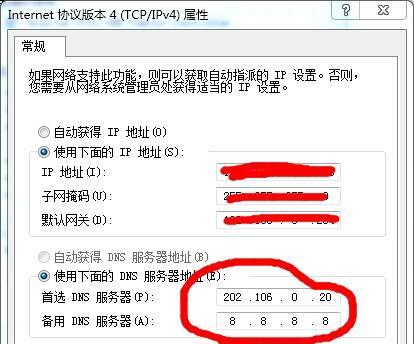
检查网络连接
我们需要确保我们的计算机已经正确连接到网络。您可以检查您的电脑上的网络连接图标,如果它显示为已连接状态,则表示您的计算机已成功连接到网络。
重新启动路由器
有时候,路由器可能会出现一些问题导致DNS未响应。在这种情况下,最简单的解决方法就是重新启动路由器。您可以通过将路由器的电源插头拔出来然后重新插入来完成这个步骤。
清除DNS缓存
DNS缓存是用来存储最近访问过的网址的记录。有时候,这些缓存可能会出现错误,从而导致DNS未响应。您可以通过清除DNS缓存来解决这个问题。打开命令提示符窗口,然后输入"ipconfig/flushdns"命令来清除DNS缓存。
更改DNS服务器
有时候,您的计算机可能无法正确地与您的ISP(互联网服务提供商)的DNS服务器通信,从而导致DNS未响应。在这种情况下,您可以尝试更改DNS服务器地址。打开网络连接设置,然后手动更改首选DNS服务器地址为8.8.8.8(谷歌的公共DNS服务器)。
禁用防火墙和安全软件
有时候,防火墙和安全软件可能会阻止计算机与DNS服务器的通信,导致DNS未响应。在这种情况下,您可以尝试禁用防火墙和安全软件,然后再次尝试访问互联网。
更新网络驱动程序
过时的网络驱动程序可能会导致网络连接问题,包括DNS未响应。您可以尝试更新您计算机上的网络驱动程序来解决这个问题。打开设备管理器,找到网络适配器,右键点击并选择更新驱动程序。
重置网络设置
有时候,一些错误的网络设置可能会导致DNS未响应问题。您可以尝试重置网络设置来解决这个问题。打开命令提示符窗口,然后输入"netshintipreset"和"netshwinsockreset"命令来重置网络设置。
检查主机文件
主机文件是用来映射IP地址和域名的文件。有时候,错误的主机文件内容可能会导致DNS未响应。您可以尝试检查和编辑主机文件来解决这个问题。
使用其他浏览器
有时候,特定的浏览器可能会导致DNS未响应问题。您可以尝试使用其他浏览器来解决这个问题。安装另一个浏览器并尝试访问互联网。
修复操作系统
如果您尝试了以上所有方法,仍然无法解决DNS未响应问题,那么可能是操作系统出现了一些问题。在这种情况下,您可以尝试使用操作系统的修复工具来修复问题。
检查硬件问题
有时候,网络适配器或者网线可能会出现故障,导致DNS未响应。您可以尝试检查硬件问题,例如更换网线或者更换网络适配器。
联系互联网服务提供商
如果您尝试了以上所有方法,仍然无法解决DNS未响应问题,那么可能是您的互联网服务提供商出现了一些问题。在这种情况下,您可以联系您的互联网服务提供商寻求帮助。
检查DNS服务器状态
有时候,DNS服务器本身可能会出现故障,导致DNS未响应。您可以尝试检查DNS服务器的状态来确定是否是服务器问题。您可以在互联网上搜索相应的DNS服务器状态检查工具。
使用DNS解析工具
有一些专门的工具可以帮助您解决DNS未响应问题。这些工具可以自动检测并修复您的DNS设置。您可以在互联网上搜索并下载这些工具来解决问题。
请教专业技术人员
如果您尝试了以上所有方法,仍然无法解决DNS未响应问题,那么可能需要寻求专业技术人员的帮助。他们可以通过远程连接或者上门服务来帮助您解决这个问题。
通过本文介绍的这些方法,您应该可以很容易地解决DNS未响应的问题。请确保您的计算机已正确连接到网络,并尝试重新启动路由器。如果问题仍然存在,您可以尝试清除DNS缓存、更改DNS服务器、禁用防火墙和安全软件等方法来解决问题。如果所有方法都无效,请联系您的互联网服务提供商或者寻求专业技术人员的帮助。记住,解决DNS未响应问题并不一定需要复杂的操作,一个简单的步骤就可以搞定!
在使用互联网时,经常会遇到DNS未响应的问题,导致无法访问网页或者网络连接缓慢。本文将介绍一些简单的方法来修复DNS未响应问题,让你的网络恢复正常运行。
1.检查网络连接设置:确保你的网络连接设置正确,包括IP地址、子网掩码和网关地址,其中网关地址通常是你的路由器IP地址。
2.重启路由器和电脑:有时候路由器或电脑的缓存可能导致DNS未响应问题,通过重启设备可以清除缓存并恢复正常。
3.更换DNS服务器:尝试更换为其他公共的DNS服务器,如GoogleDNS或OpenDNS,以解决由于本地DNS服务器故障导致的问题。
4.刷新DNS缓存:在命令提示符中输入"ipconfig/flushdns"命令可以刷新本地计算机的DNS缓存,清除可能存在的冲突或错误信息。
5.更新网络适配器驱动程序:过时的网络适配器驱动程序可能会导致DNS未响应问题,更新驱动程序可以解决这个问题。
6.检查防火墙设置:确保防火墙没有阻止DNS请求,可以在防火墙设置中添加相应的例外规则,允许DNS请求通过。
7.禁用临时性的网络连接:如果你有多个网络连接(例如Wi-Fi和以太网),禁用其中一个可能会解决DNS未响应的问题。
8.清除浏览器缓存:浏览器缓存也可能导致DNS未响应,清除浏览器缓存可以尝试解决这个问题。
9.使用Windows网络故障排除工具:Windows提供了内置的网络故障排除工具,可以自动检测并修复与网络连接相关的问题。
10.检查网络物理连接:确保所有的网络线缆都连接正常,没有损坏或松动的情况。
11.关闭VPN或代理服务器:使用VPN或代理服务器可能会影响DNS解析,关闭它们可以尝试解决DNS未响应问题。
12.重置网络设置:在Windows中有一个重置网络设置的选项,可以尝试使用它来恢复网络连接正常。
13.安全模式下启动计算机:在安全模式下启动计算机可以排除某些第三方程序对网络连接造成的干扰。
14.联系网络服务提供商:如果尝试了以上方法仍无法解决DNS未响应问题,可能是网络服务提供商的问题,你可以联系他们获得进一步的支持。
15.寻求专业帮助:如果你不确定如何进行修复或修复尝试失败,最好寻求专业技术人员的帮助,他们可以提供进一步的指导和解决方案。
DNS未响应问题可能导致你的网络连接缓慢或无法访问特定网页,但通过一些简单的方法,例如检查网络设置、更换DNS服务器、刷新DNS缓存等,你可以很容易地修复这个问题。如果尝试了这些方法仍然无法解决,可以考虑联系网络服务提供商或寻求专业帮助来解决问题。
版权声明:本文内容由互联网用户自发贡献,该文观点仅代表作者本人。本站仅提供信息存储空间服务,不拥有所有权,不承担相关法律责任。如发现本站有涉嫌抄袭侵权/违法违规的内容, 请发送邮件至 3561739510@qq.com 举报,一经查实,本站将立刻删除。